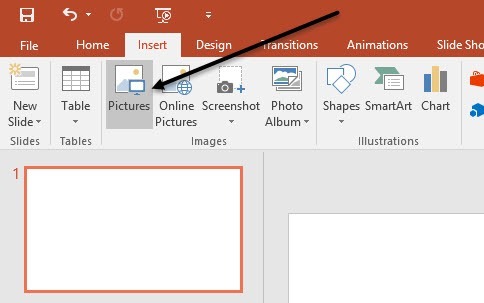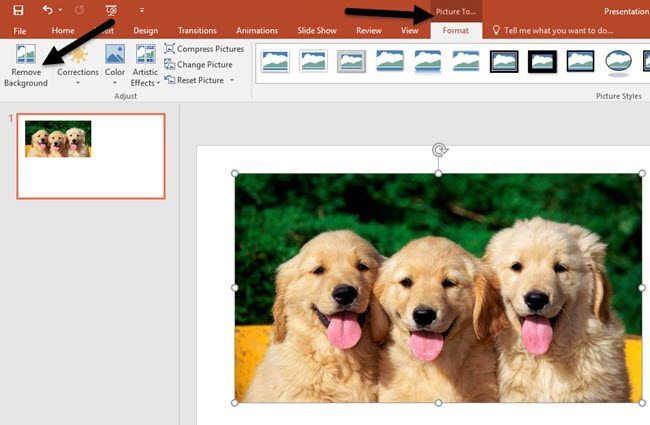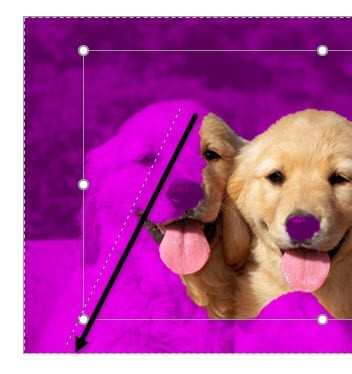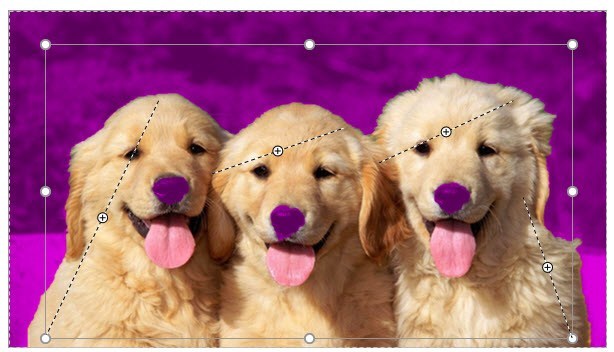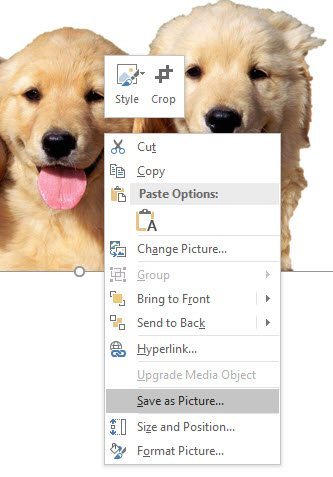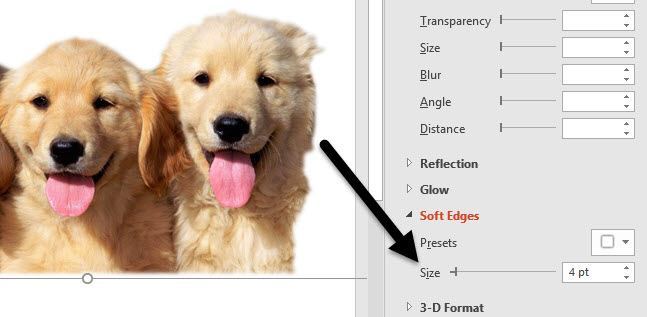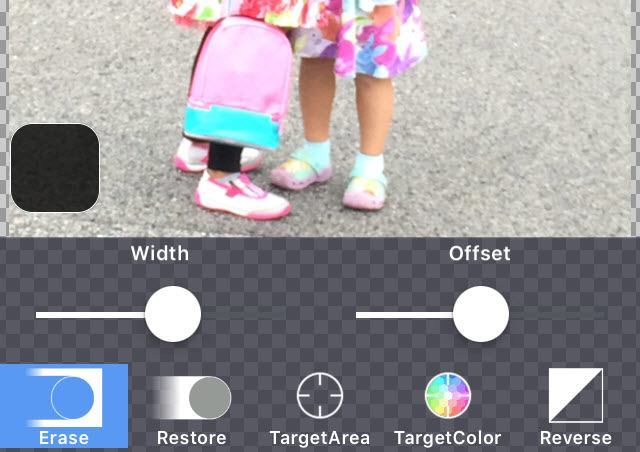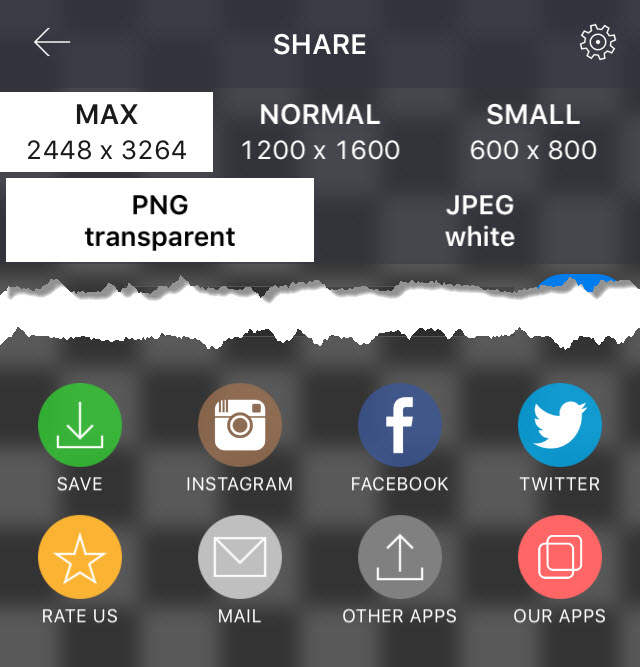ดังนั้นคุณจึงมีภาพที่ยอดเยี่ยมเกี่ยวกับเด็ก ๆ หรือสุนัขของคุณและคุณต้องการมีความสนุกสนานโดยการลบพื้นหลังและวางในพื้นหลังที่แตกต่างกัน? หรือคุณอาจต้องการนำภาพพื้นหลังออกจากภาพเพื่อให้คุณสามารถใช้งานได้บนเว็บไซต์หรือเอกสารดิจิทัล
มีหลายวิธีที่จะลบภาพพื้นหลังออกจากภาพ คุณผลลัพธ์ที่แตกต่างกัน สิ่งที่ดีที่สุดคือการลองใช้สองวิธีที่ต่างกันในภาพของคุณและดูว่ารูปแบบใดทำให้คุณได้ผลลัพธ์ที่ดีที่สุด
ในบทความนี้ฉันจะเขียนเกี่ยวกับสามวิธี: ใช้ PowerPoint โดยใช้ เว็บไซต์ที่เรียกว่า ClippingMagic และใช้แอพบนโทรศัพท์ Android หรือ iOS ที่เรียกว่า Background Eraser
ลบพื้นหลังโดยใช้ PowerPoint
สำหรับผู้ใช้เดสก์ท็อปที่ติดตั้ง PowerPoint ปรับแต่งส่วนที่คุณต้องการเก็บหรือนำออก ในการเริ่มต้นให้เปิด PowerPoint คลิก แทรกจากนั้นคลิกที่ รูปภาพ
เลือกรูปภาพของคุณแล้วคลิกปุ่ม แทรกเมื่อภาพของคุณโหลดลงในภาพนิ่งแล้วให้คลิกที่ภาพเพื่อเปิดแถบ เครื่องมือรูปภาพริบบิ้น ที่ด้านซ้ายสุดคุณจะเห็นปุ่มที่เรียกว่า ลบพื้นหลัง
เมื่อคลิกที่ปุ่มนี้ โดยอัตโนมัติจะพยายามกำหนดพื้นหลังและเน้นสีม่วง โดยปกติแล้วสิ่งนี้ไม่สมบูรณ์แบบและคุณจะเห็นว่าบางส่วนของสิ่งที่คุณต้องการถูกเน้นเป็นสีม่วงและในทางกลับกัน
ในตัวอย่างของฉัน , PowerPoint ไม่ถูกต้องตรวจจับใบหน้าของสุนัขตัวหนึ่งและจมูกสำหรับทั้งสาม! คุณสามารถแก้ไขปัญหานี้ได้โดยคลิกที่ปุ่ม ทำเครื่องหมายที่พื้นที่เก็บที่มุมซ้ายบน จากนั้นคุณก็คลิกและลากจากสถานที่หนึ่งไปยังอีกที่หนึ่งที่คุณต้องการเก็บ
เมื่อคุณปล่อยให้ไปโดยอัตโนมัติ ส่วนที่จะเก็บ อาจเพิ่มสีม่วงลงในส่วนอื่น ๆ ของภาพ แต่คุณสามารถวาดเส้นอื่นเพื่อแก้ไขได้ ที่นี่คุณสามารถเห็นฉันต้องวาดเส้นสองเส้นเพื่อให้ได้สุนัขตัวเดียว
เลือกพื้นที่เพื่อลบทำงานในลักษณะเดียวกันเว้นแต่จะทำเครื่องหมายพื้นที่สีม่วงเพื่อนำออก เมื่อคุณพอใจกับการแก้ไขให้คลิกปุ่ม เก็บการเปลี่ยนแปลง
พื้นหลังควรจะหายไปแล้ว คุณดีไป! ณ จุดนี้คุณสามารถคลิกขวาที่รูปภาพและเลือก บันทึกเป็นรูปภาพเพื่อรักษาความโปร่งใสคุณต้องแน่ใจว่าได้บันทึกไฟล์เป็น PNG หรือเป็น GIF รูปแบบ JPEG ไม่สนับสนุนความโปร่งใส
นอกจากนี้คุณยังสามารถเพิ่มพื้นหลังใหม่ในขณะที่ยังอยู่ใน PowerPoint ได้ด้วยการแทรกรูปภาพใหม่แล้วคลิกขวา ในภาพต้นฉบับของคุณแล้วเลือก นำไปด้านหน้า
ที่นี่ฉันแทรกภาพเมฆแล้วย้าย ภาพสุนัขไปด้านหน้า เมื่อลบพื้นหลังโดยใช้ PowerPoint จะทำให้ส่วนที่ถูกลบออกโดยอัตโนมัติดังนั้นคุณจึงไม่จำเป็นต้องทำให้พื้นหลังโปร่งใสด้วยตัวเอง
เมื่อลบพื้นหลังคุณอาจเห็นพื้นหลังเล็กน้อยรอบขอบของวัตถุหลัก นี่เป็นเรื่องยากที่จะลบออกในภาพบางภาพ แต่มีเคล็ดลับที่ดีที่จะช่วยให้ภาพตัดต่อดูดีขึ้นใน PowerPoint
คลิกขวาที่รูปและเลือก Format Pictureตอนนี้ให้ขยาย ขอบนุ่มและเพิ่มขนาดได้สองสามจุด คุณสามารถดูด้านล่างว่าภาพของสุนัขดูดีกว่าภาพต้นฉบับที่ด้านบน เศษของพื้นหลังจะถูกลบออกเมื่อคุณนิ่มขอบ
ลบพื้นหลังโดยใช้ Clipping Magic
ถ้าคุณ ไม่ได้ติดตั้ง PowerPoint คุณสามารถลองใช้เว็บไซต์ที่เรียกว่า 9ได้เลยทีเดียว ลากหรือวางรูปภาพลงในช่องหรือคลิก อัปโหลดภาพ
ตอนนี้สิ่งที่คุณต้องทำคือ วาดส่วนสีเขียวและสีแดงบนรูปภาพ คลิกที่ไอคอน "บวกสีเขียว" และวาดเฉพาะส่วนของภาพที่คุณต้องการเก็บไว้ จากนั้นคลิกที่ไอคอนลบสีแดงและวาดออกนอกส่วนที่คุณต้องการเก็บไว้ เส้นสีเหลืองจะปรากฏขึ้นโดยอัตโนมัติรอบตัวอักษรหลัก
ทางด้านขวามือคุณจะเห็นภาพตัวอย่างของภาพทันที หากไม่พอใจคุณสามารถคลิกที่ปุ่ม ล้างและเริ่มต้นใหม่ คุณยังสามารถปรับขนาดแปรงได้หากรู้สึกว่ามันใหญ่เกินไปโดยคลิกที่ปุ่ม แปรงที่ด้านล่าง หากคุณต้องการลบเส้นสีเขียวหรือสีแดงใด ๆ คุณคลิกที่ปุ่ม ยางลบ
โดยรวมแล้วการทำงานนี้ทำได้ดีและใช้งานได้ง่ายมาก นอกจากนี้คุณสามารถคลิกที่ปุ่มขอบและเพิ่มผลเรียบและขนเพื่อกำจัดเศษใด ๆ ของพื้นหลัง หากคุณกำลังติดต่อกับเส้นผมคุณก็รู้ว่ามันอาจจะเป็นไปไม่ได้ที่จะกำจัดพื้นหลังในระหว่างร้อยเส้นขน แต่คุณสามารถคลิกที่ปุ่ม ผมและอ่านคำแนะนำเกี่ยวกับวิธีการแก้ไขปัญหานั้น
ข้อเสียประการเดียวในไซต์นี้คือคุณต้องจ่ายเงินเพื่อดาวน์โหลดสำเนารูปภาพของคุณ ไม่เพียงแค่พวกเขาต้องการให้คุณสมัครรับแผนรายเดือนแทนที่จะมีค่าใช้จ่ายเพียงครั้งเดียวซึ่งฉันไม่คิดจะจ่ายถ้าเป็นสิ่งที่ถูกจริงๆ
ดังนั้นนี่คือสิ่งที่ฉันแนะนำให้คุณทำ . คลิกที่ พื้นหลังที่ด้านล่างและเลือกสีขาว ตอนนี้เพียงแค่ จับภาพหน้าจอ ของรูปภาพของคุณและบันทึกลงในคอมพิวเตอร์ของคุณ ขณะนี้คุณสามารถใช้เครื่องมือเช่น PowerPoint เพื่อทำให้พื้นหลังสีขาวโปร่งใสได้ นี่ไม่ใช่ทางออกที่ดีที่สุด แต่ดีกว่าที่ต้องสมัครถ้าคุณต้องการลบพื้นหลังออกในภาพเดียว
ลบพื้นหลังโดยใช้ Background Eraser
ถ้าคุณใช้เวลาส่วนใหญ่ ภาพถ่ายจากสมาร์ทโฟนของคุณตอนนี้อาจเป็นเรื่องง่ายเพียงดาวน์โหลดแอปที่สามารถช่วยคุณลบพื้นหลังได้ นี่คือส่วนที่ฉันแนะนำสำหรับ iOS และ Android:
iOS- https://itunes.apple.com/us/app/background-eraser-superimpose/id815072622?mt=8
Android- https://play.google.com/store/apps/details?id=com.handycloset.android.eraser&hl=en
แตะที่ไอคอนเล็ก ๆ ที่
เมื่อติดตั้งแอป iOS แล้วพื้นหลังจะลบหน้าจอว่างเปล่าดังที่แสดงไว้ด้านล่าง ด้านบนซ้ายที่มีภูเขาอยู่ ระบบจะขอสิทธิ์ในการเข้าถึงรูปภาพของคุณ เมื่อคุณยอมรับแล้วให้เลือกภาพจากม้วนกล้องของคุณ
เมื่อภาพของคุณโหลดแล้วคุณจะเห็นปุ่มที่ เปิดใช้งานด้านล่างแล้ว คุณสามารถครอบตัดและปรับสี ฯลฯ หากต้องการ ในกรณีของเราเราต้องการแตะที่ ลบ
เครื่องมือลบจะปรากฏขึ้นที่ด้านล่าง โดยค่าเริ่มต้นระบบจะเลือกการลบและถ้าคุณเริ่มต้นเคลื่อนย้ายภาพไปเหนือภาพระบบจะเริ่มลบข้อมูล มีสองสิ่งที่ควรทราบ ประการแรกความกว้างจะถูกตั้งค่าให้สูงสุดและคุณสามารถปรับได้โดยใช้แถบเลื่อน
นอกจากนี้ยังมีออฟเซตเพื่อให้เมื่อคุณเลื่อนนิ้วผ่านหน้าจอการลบจะถูกชดเชยจาก นิ้วเพื่อให้คุณสามารถมองเห็นสิ่งที่คุณกำลังลบได้อย่างแท้จริง นอกจากนี้คุณยังสามารถปรับการชดเชยนี้โดยใช้แถบเลื่อน
ต่อไป เรียกคืนจะทำสิ่งที่ตรงกันข้ามกับ ลบและจะนำส่วนใดส่วนหนึ่งของภาพที่คุณกลับมา เลื่อนนิ้วไป TargetAreaมีประโยชน์จริงๆและจะช่วยให้คุณสามารถแตะที่บริเวณที่มีพื้นหลังคล้าย ๆ กันและลบออกโดยอัตโนมัติ เหมาะสำหรับส่วนที่มีสีทึบ
TargetColorจะช่วยให้คุณสามารถเลือกสีหนึ่งสีในรูปภาพและลบภาพออกจากที่อื่นที่ปรากฏในภาพ สุดท้าย ย้อนกลับจะกลับการเลือก
การใช้เครื่องมือผสมผสานกันคุณสามารถลบส่วนที่ต้องการได้ ของภาพที่คุณต้องการ โปรดทราบว่าคุณยังสามารถหยิกเพื่อซูมซึ่งทำให้ง่ายต่อการกำจัดของที่ยากที่จะได้รับไปยังชิ้นส่วน ให้แตะที่ลิงก์ ทำแล้วแตะที่ลูกศรที่ด้านบนขวา
ขณะนี้คุณสามารถบันทึกรูปภาพลงในม้วนกล้องของคุณส่งอีเมลหรือแชร์กับโซเชียลมีเดีย นอกจากนี้คุณยังสามารถเลือกจากหลายขนาดและเลือกระหว่าง PNG และ JPEG ได้อีกด้วย
หวังว่าขณะนี้คุณมีเครื่องมือทั้งหมดที่คุณต้องการเพื่อลบพื้นหลังออกจากภาพได้อย่างง่ายดาย! หากคุณมีคำถามใด ๆ คุณสามารถแสดงความคิดเห็นได้ สนุก!